ホームページ >システムチュートリアル >Windowsシリーズ >Windows 7 コンピューターでデフォルトのブラウザーを変更する方法の紹介
Windows 7 コンピューターでデフォルトのブラウザーを変更する方法の紹介
- PHPz転載
- 2024-03-26 21:51:341276ブラウズ
phpエディタXiaoxinは、win7コンピュータのデフォルトブラウザを変更する方法を紹介します。 Win7 システムでは、インターネットをより快適に閲覧し、使用効率を向上させるために、デフォルトのブラウザをよく使用するブラウザに変更する必要がある場合があります。 Win7 システムでデフォルトのブラウザを変更する方法を見てみましょう。
1. まず、デスクトップの左下隅にある [スタート] ボタンをクリックし、[コントロール パネル] オプションをクリックし、開いたコントロール パネル インターフェイスで [プログラム] 項目を選択してクリックします。図:
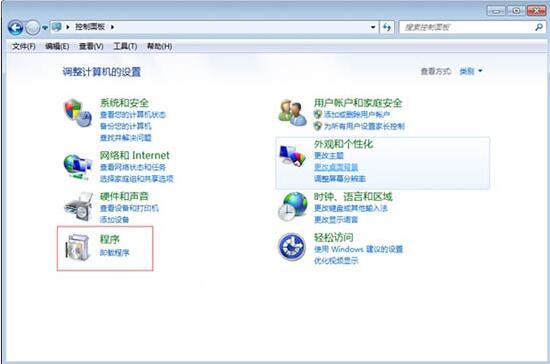
2. 次に、図:

に示すように、[デフォルト プログラムの設定] オプションを選択してクリックします。 3. その後、左側にポップアップ インターフェイスが表示されます。図に示すように、インストールしたさまざまなブラウザが表示されます。必要なデフォルトのブラウザを選択して、[OK] をクリックします。
#4. 選択後、[このプログラムをデフォルトとして設定する] をクリックし、[OK] をクリックして完了します。図に示すように: 
win7 でデフォルトのブラウザを変更する手順は、ここで友人と共有されています。さらにエキサイティングなチュートリアルは、PHP 中国語 Web サイトで入手できます。 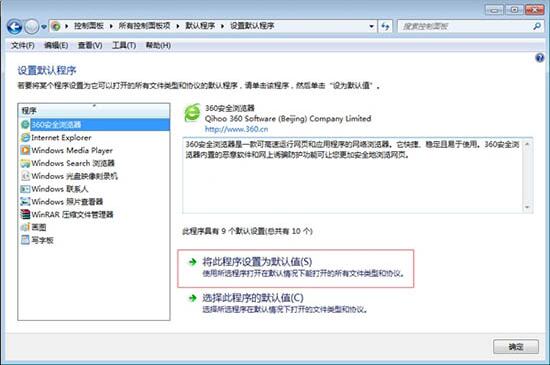
以上がWindows 7 コンピューターでデフォルトのブラウザーを変更する方法の紹介の詳細内容です。詳細については、PHP 中国語 Web サイトの他の関連記事を参照してください。

